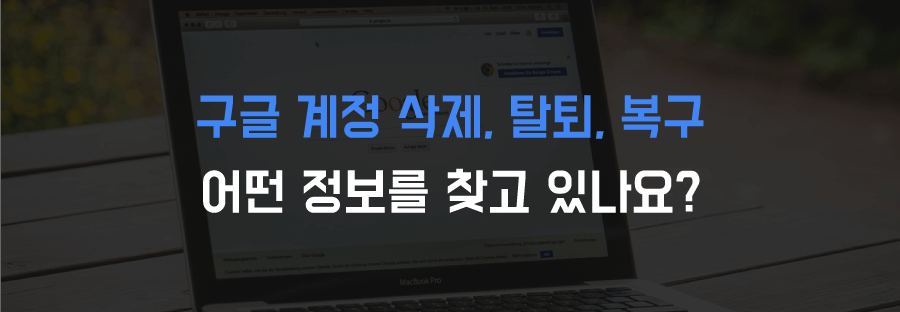
구글 계정 삭제 또는 구글 계정 복구하는 방법을 찾고 있나요?
구글 계정 생성할 때 복잡한 과정없이 여러개를 생성할 수 있기 때문에 자기가 가지고 있는 구글 계정을 살펴보면 2개 이상을 지니고 있는 사람을 쉽게 찾아볼 수 있습니다.
그러면서 불필요한 계정이 생겨나고, 구글 계정 삭제를 해야할 때가 오는데요.
혹시 구글 검색 기록 삭제하기 위해서 계정까지 삭제하시는 건 아니겠죠? 구글 검색 기록 삭제 방법은 여기서 확인하세요!
그럼 이제 이 포스팅에서 가입할 때처럼 쉽고 빠르게 구글 계정 삭제 / 구글 계정 탈퇴 / 구글 계정 복구 방법을 소개합니다!
글의 순서
혹시 구글 계정 삭제하기 전 구글 환불받아야 될 것들이 있나요?
1) 구글 계정 삭제 / 구글 계정 탈퇴 방법
구글 탈퇴를 위해 구글 아이디 삭제를 하시려면 간단히 구글 계정 관리 및 구글 계정 설정 화면에서 해결하실 수 있습니다.
아래 따라하기 방법으로 쉽고 빠르게 해결하세요!
1) 구글 사이트에 방문한 뒤, 로그인된 구글 계정 프로필을 클릭해주세요.
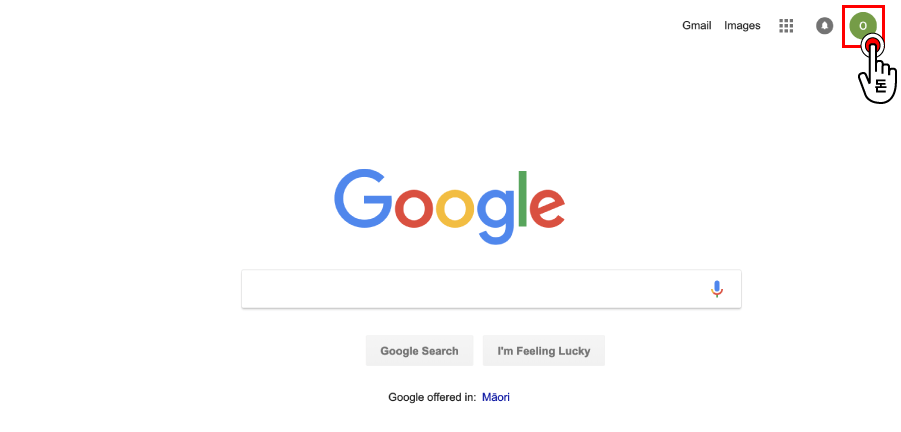
2) 팝업으로 나온 프로필 화면에서 Google 계정 버튼을 클릭해주세요.
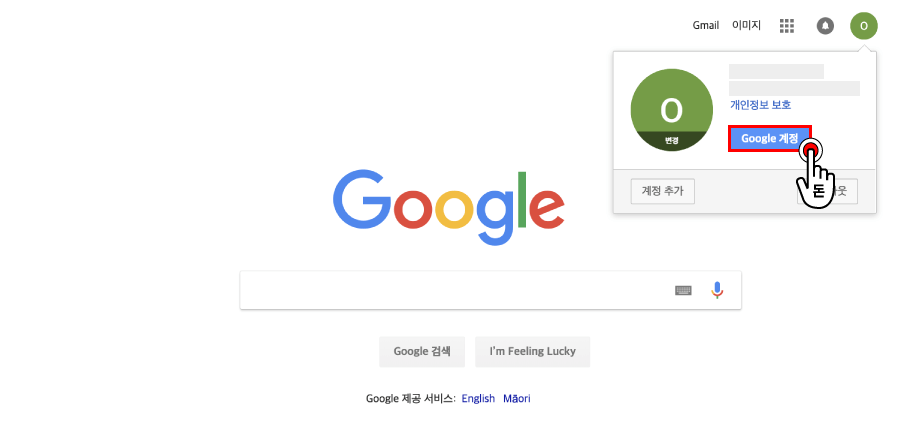
3) 왼쪽 패널에 나온 메뉴 중에서 “데이터 및 맞춤설정”을 클릭해주세요.
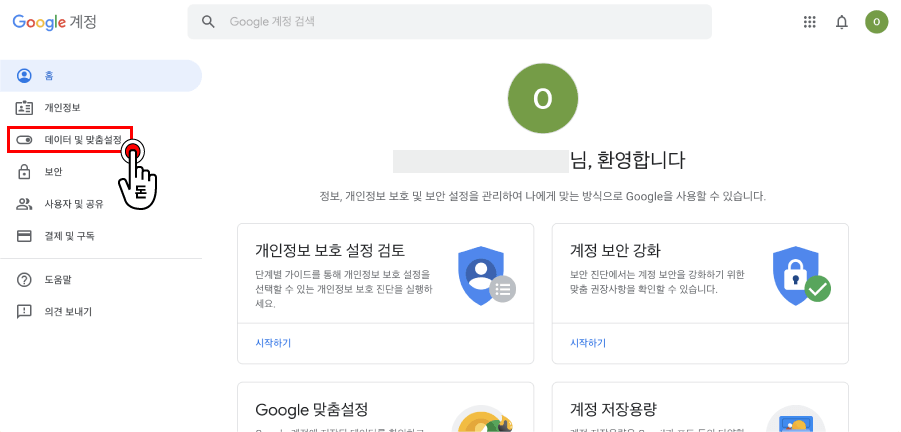
4) 스크롤을 아래로 내리면 나오는 데이터 다운로드, 삭제, 처리 계획 세우기 섹션 아래에 있는 “서비스 또는 계정 삭제”를 클릭해주세요.
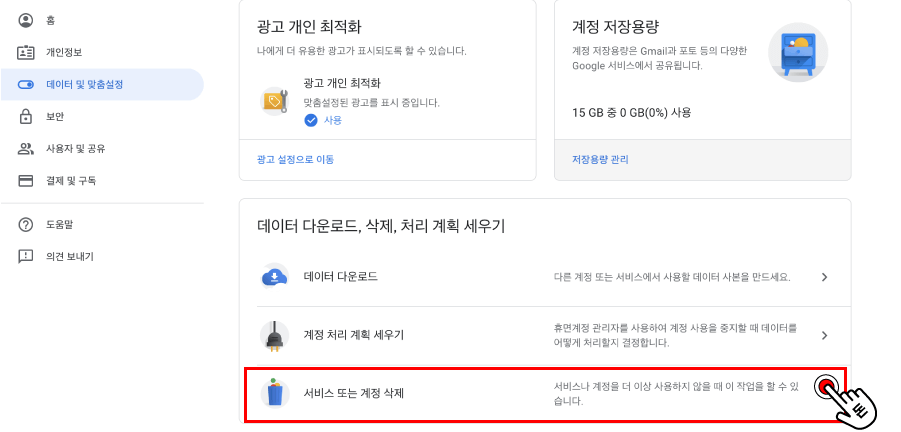
5) 구글 계정과 지메일 서비스 모두 삭제하기 위해서 “Google 계정 삭제” 아래에 있는 “계정 삭제”를 클릭해주세요.
보시는 것과 같이 “Google 서비스 삭제”를 통해서 지메일(Gmail) 계정 삭제만 개별적으로 할 수도 있고, “Google 계정 삭제”를 통해서 지메일을 포함한 구글 계정과 연동된 모든 서비스를 한번에 삭제할 수도 있습니다.
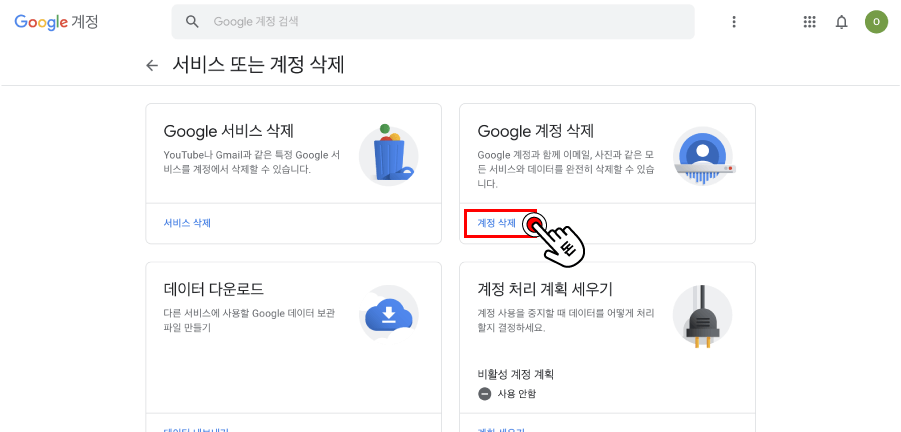
6) 다시 한번 본인 인증을 위해서 비밀번호를 입력해주세요.
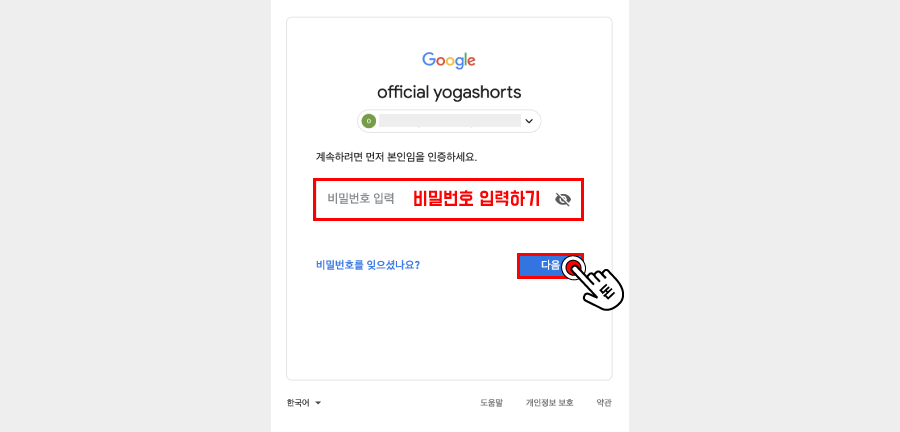
7) 두번째로 구글 계정 휴대폰 인증이 필요하기 때문에 휴대폰으로 인증 코드를 받고 입력하여 증명해야 합니다. “보내기”를 클릭해서 인증번호를 받아주세요.
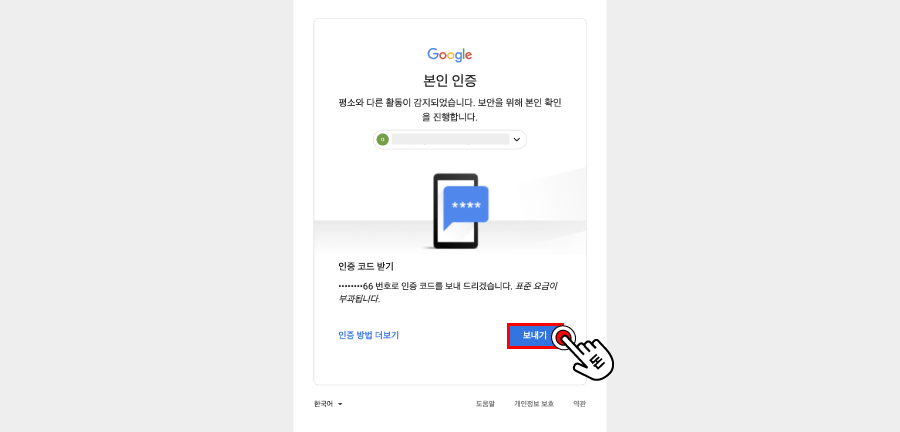
8) 모바일에서 확인한 인증코드를 입력한 뒤, “다음” 버튼을 클릭해주세요.
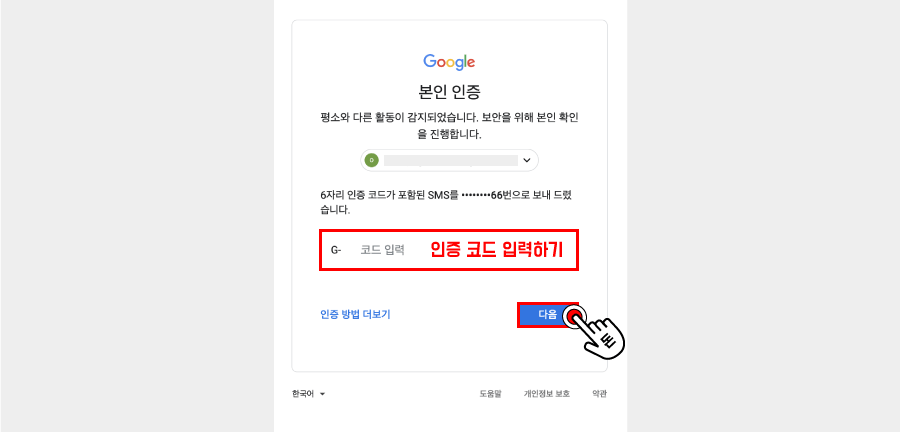
9) 계정 삭제를 하기 전에 마지막으로 확인하는 단계입니다. 모든 것을 확인 후 아래 체크를 한 뒤, “계정 삭제”를 클릭해주세요.
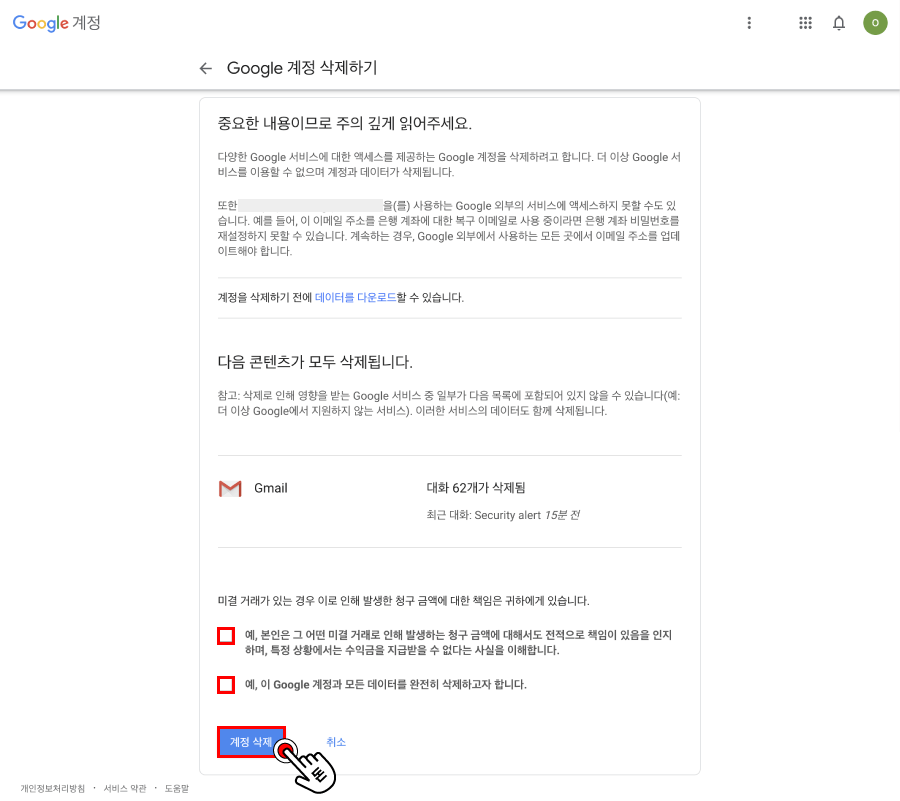
10) 아래와 같이 구글 계정관련 데이터가 모두 삭제됬다는 알림을 확인할 수 있습니다.
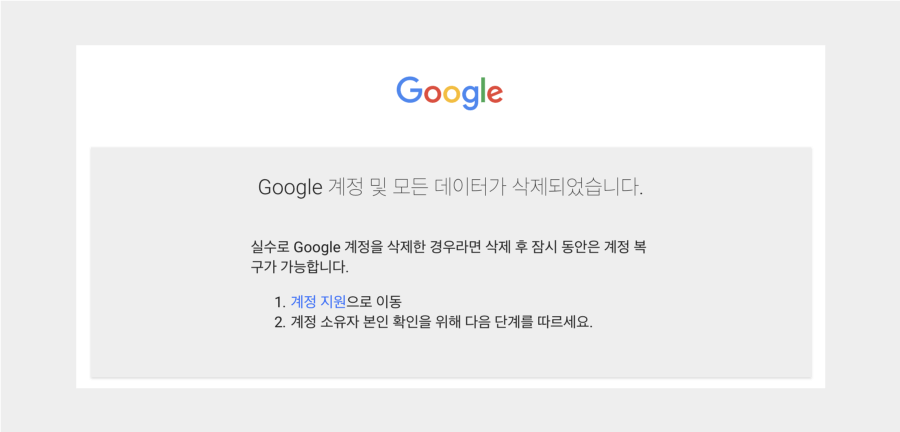
구글을 통해 휴대폰에 저장된 모든 연락처를 안전하게 백업하는 방법은?
2) 구글 계정 복구 방법
구글 계정 삭제 복구가 항상 가능한 것은 아닙니다.
구글에서는 “구글 삭제한 후 시간이 많이 지났다면 계정에서 데이터를 복구하지 못할 수도 있습니다” 라고 언급하고 있는데, 보통 경험적으로 사람들은 2~3주 정도안에 가능했다고 합니다.
그렇다면 구글 계정 복구하는 방법을 알아보도록 하겠습니다.
1) 아래 구글 계정 복구 링크에 방문한 뒤, 복구하고자 하는 이메일 계정을 입력하고 “다음”을 클릭해주세요.
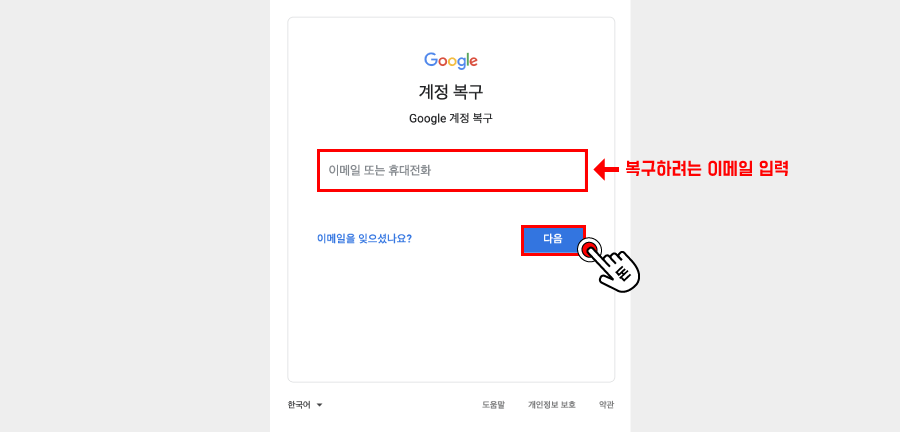
2) 계정이 최근에 삭제됬다고 알려주며, 동시에 복구할 수 있다고 합니다. “다음”을 클릭해주세요.
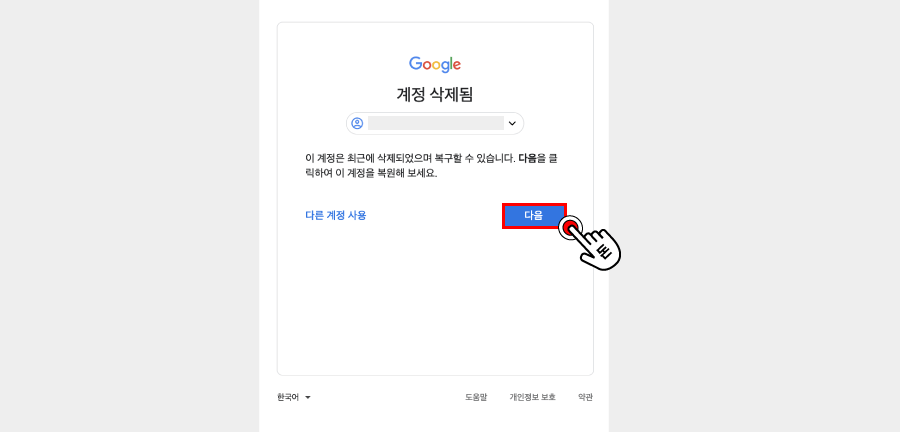
3) 복구 계정에 대한 비밀번호를 입력하고, “다음”을 클릭해주세요.
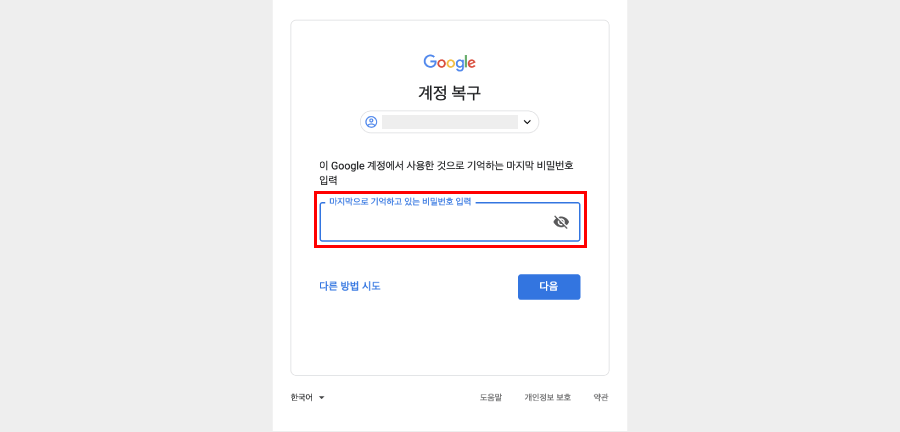
4) 계정 삭제 취소 및 구글 계정 복구가 완료되었습니다. “계속”을 클릭해주세요.
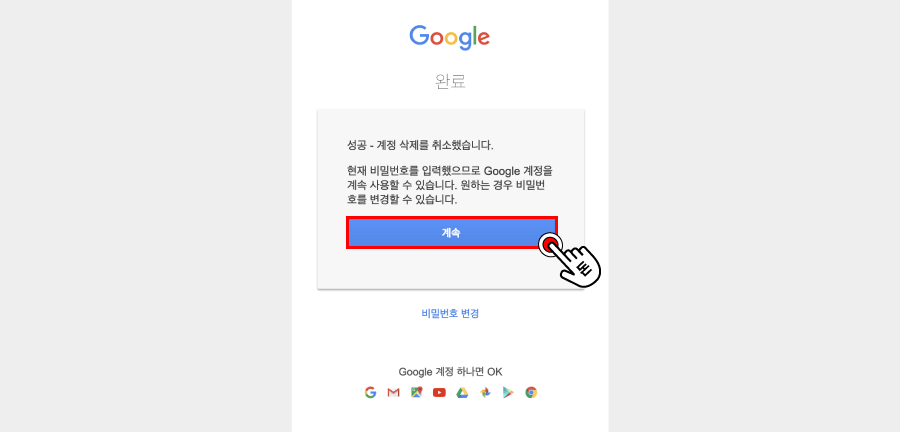
5) 아래와 같이 구글 계정 복구가 완료된 후 성공적으로 다시 로그인되었습니다.
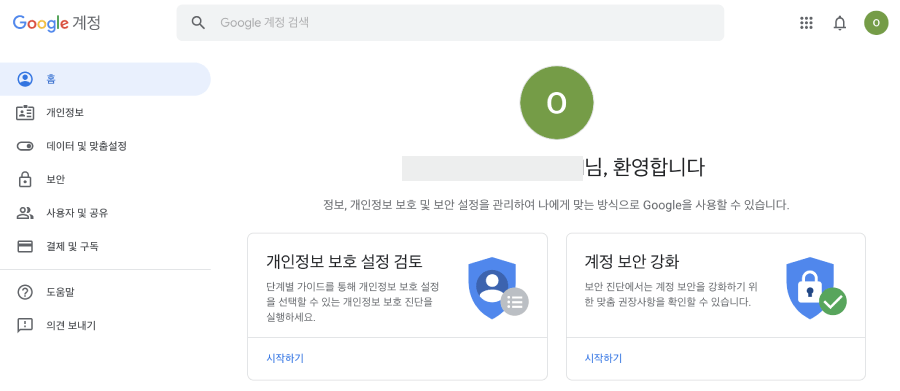
이렇게 구글 계정 삭제하는 방법부터 다시 구글 계정 복구 방법까지 모두 알아봤습니다.
따라하시면서 문제가 생기거나 의문점이 있으면 아래 댓글을 통해 남겨주세요.
혹시 구글 검색 기록을 지워야될 일이 있나요? 그렇다면 구글 검색 기록 삭제 및 기록 끄기 방법을 확인해주세요!

Comments are closed.